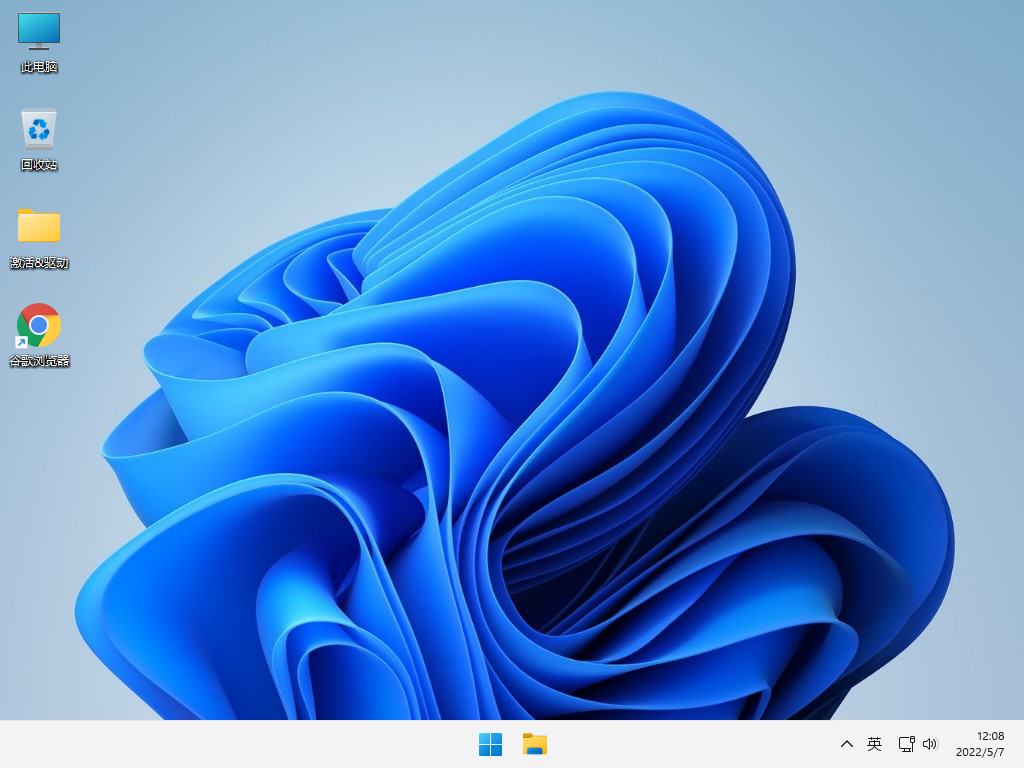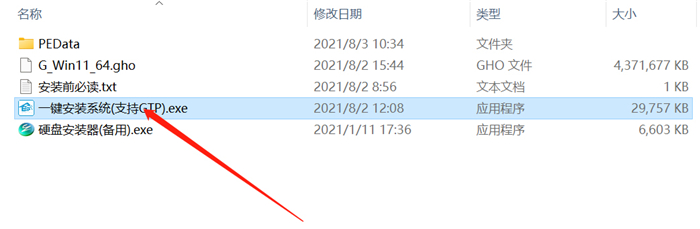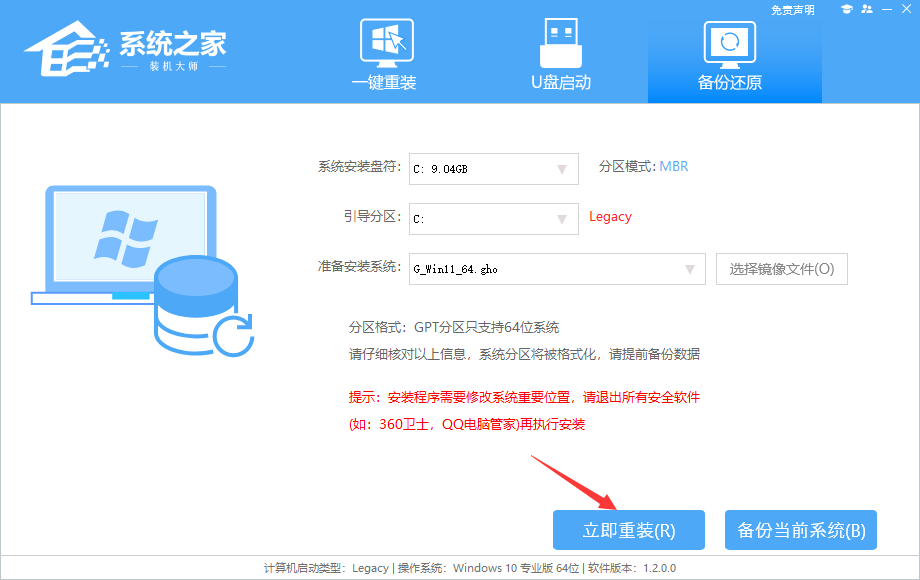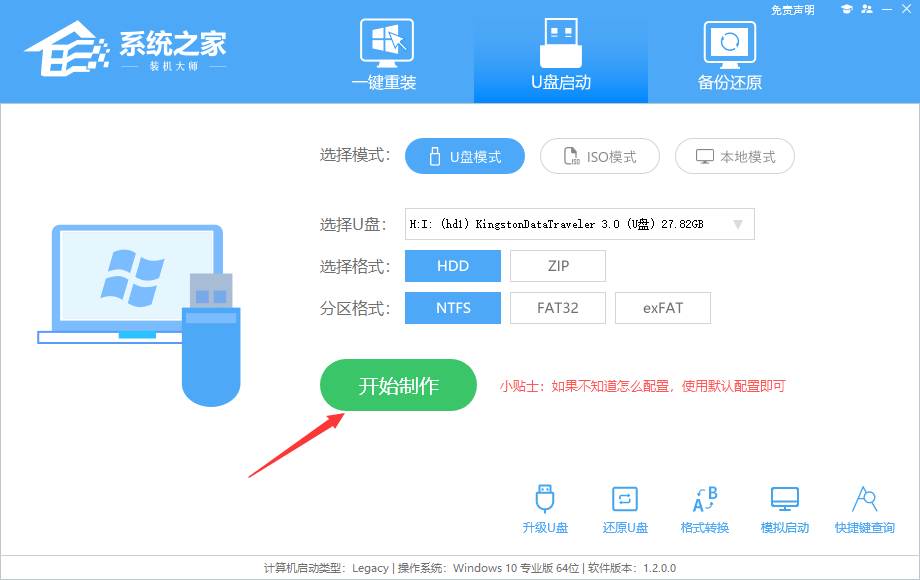Win11 22H2 22621.675 正式版 V2022

 无插件
无插件
 360 √
360 √
 腾讯 √
腾讯 √
 金山 √
金山 √
 瑞星 √
瑞星 √
Win11 22H2 22621 675 正式版是微软发布的Win11 22H2 10月最新的版本,此次 22621 675(KB5019509)更新增强了文件资源管理器、为您复制的项目添加了一项称为建议操作的功能,还添加了一个任务栏溢出菜单,此外还包含一些改进。本站提供Win11 22H2 22621 675 正式版镜像下载,欢迎下载体验!
强调
新的! 它增强了文件资源管理器。它现在包含选项卡,可帮助您像在 Microsoft Edge 中一样组织文件资源管理器会话。在新的文件资源管理器主页上,您可以固定重要文件以便快速轻松地访问。使用 Microsoft OneDrive 的强大功能,您可以查看同事对共享文件的操作。我们还根据您的 Microsoft 365 帐户提供个性化建议。
新的! 它为您复制的项目添加了一项称为建议操作的功能。 这适用于美国、加拿大和墨西哥的客户。
新的! 它添加了一个任务栏溢出菜单。任务栏将提供一个菜单入口点,在一个空间中显示所有溢出的应用程序。
改进
此非安全更新包括质量改进。安装此 KB 时:
新的! 它增强了文件资源管理器。它现在包含选项卡,可帮助您像在 Microsoft Edge 中一样组织文件资源管理器会话。在新的文件资源管理器主页上,您可以固定重要文件以便快速轻松地访问。使用 Microsoft OneDrive 的强大功能,您可以查看同事对共享文件的操作。我们还根据您的 Microsoft 365 帐户提供个性化建议。
新的! 它添加了一个任务栏溢出菜单。任务栏将提供一个菜单入口点,在一个空间中显示所有溢出的应用程序。
新的! 您现在可以使用附近共享来发现和共享到更多设备,包括台式机。
新的! 现在,您可以从 Windows 设置而不是控制面板卸载、修复和修改所有应用程序。
新的! 它提高了联合身份验证的性能。
如果您安装了较早的更新,则只会下载此软件包中包含的新更新并将其安装在您的设备上。
Windows 11 服务堆栈更新 - 22621.378
此更新对服务堆栈(安装 Windows 更新的组件)进行了质量改进。服务堆栈更新 (SSU) 可确保您拥有强大且可靠的服务堆栈,以便您的设备可以接收和安装 Microsoft 更新。
安装方法
1、硬盘安装(注:禁止插入U盘)
先关闭电脑中的各种杀毒软件,否则容易出现安装失败。
下载本站系统iso文件,并把iso文件解压到D盘或者其他盘,切记不能解压在桌面或解压在系统盘C盘,然后打开解压文件夹中的【一键安装系统】。
点击【立即重装系统】之后,全程自动安装。
备注:比较老的机型如安装失败需用【硬盘安装器(备用)】才可正常安装。
2、U盘安装(有U盘)
下载U盘启动盘制作工具,推荐【系统之家装机大师】。
插入U盘,一键制作USB启动盘,将下载的系统复制到已制作启动完成的U盘里,重启电脑,设置U盘为第一启动项,启动进入PE,运行桌面上的“PE一键装机”,即可启动GHOST进行镜像安装。
免责条款
本Windows系统及软件版权属各自产权人所有,只可用于个人研究交流使用,不得用于商业用途,且系统制作者不承担任何技术及版权问题,请在试用后24小时内删除。如果您觉得满意,请购买正版!
相关文章
- Win11 23H2什么时候更新?更新了什么功能?
- Win11如何取消登录密码?Win11开机自动登录账户的方法
- Win11电池设置在哪里?Win11电池设置位置介绍
- 机械革命蛟龙17K如何重装Win11系统?蛟龙17K笔记本重装Win11系统的方法
- ThinkPad T14p如何重装Win11系统?T14p笔记本重装Win11系统的方法
- Win11切换本地账户有什么区别?Win11本地账户和微软账户区别介绍
- 惠普战99如何重装Win11系统?战99笔记本重装Win11系统的方法
- Win11系统vbs基于虚拟化安全性功能怎么关闭?
- Win11局域网设置在哪里?Win11局域网设置位置介绍
- Win11卸载更新有什么后果吗?Win11卸载更新的方法
- Win11没有推送23H2更新怎么办?两种方法快速升级
- Win11任务栏无反应怎么解决-Win11点击任务栏无反应解决办法
- Win11控制面板怎么在哪-Win11的控制面板怎么打开
- Win11的任务栏位置怎么靠右显示
- Win11怎么安装本地打印机-Win11安装本地打印机步骤
- Win11如何设置分屏-Win11设置分屏的方法
下载地址